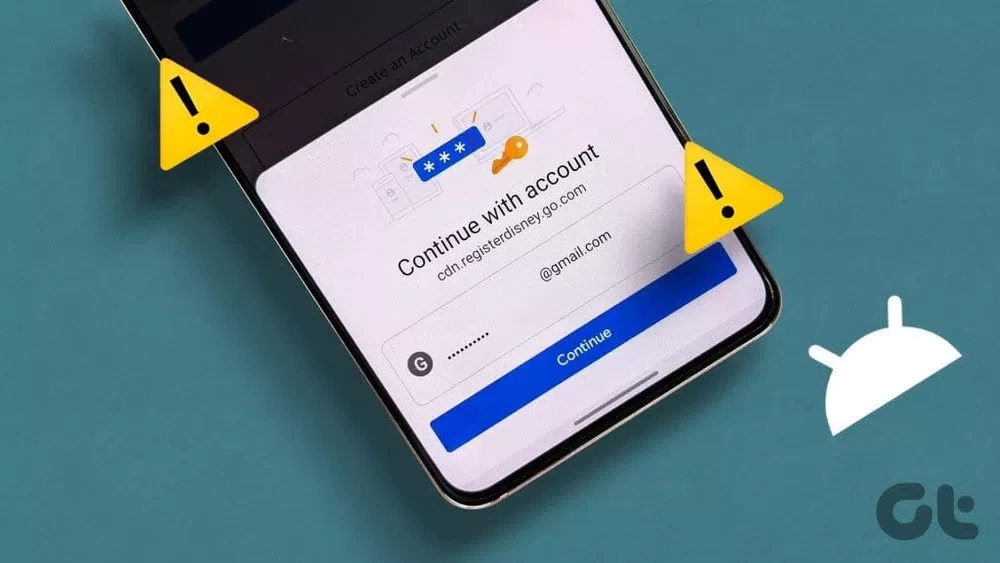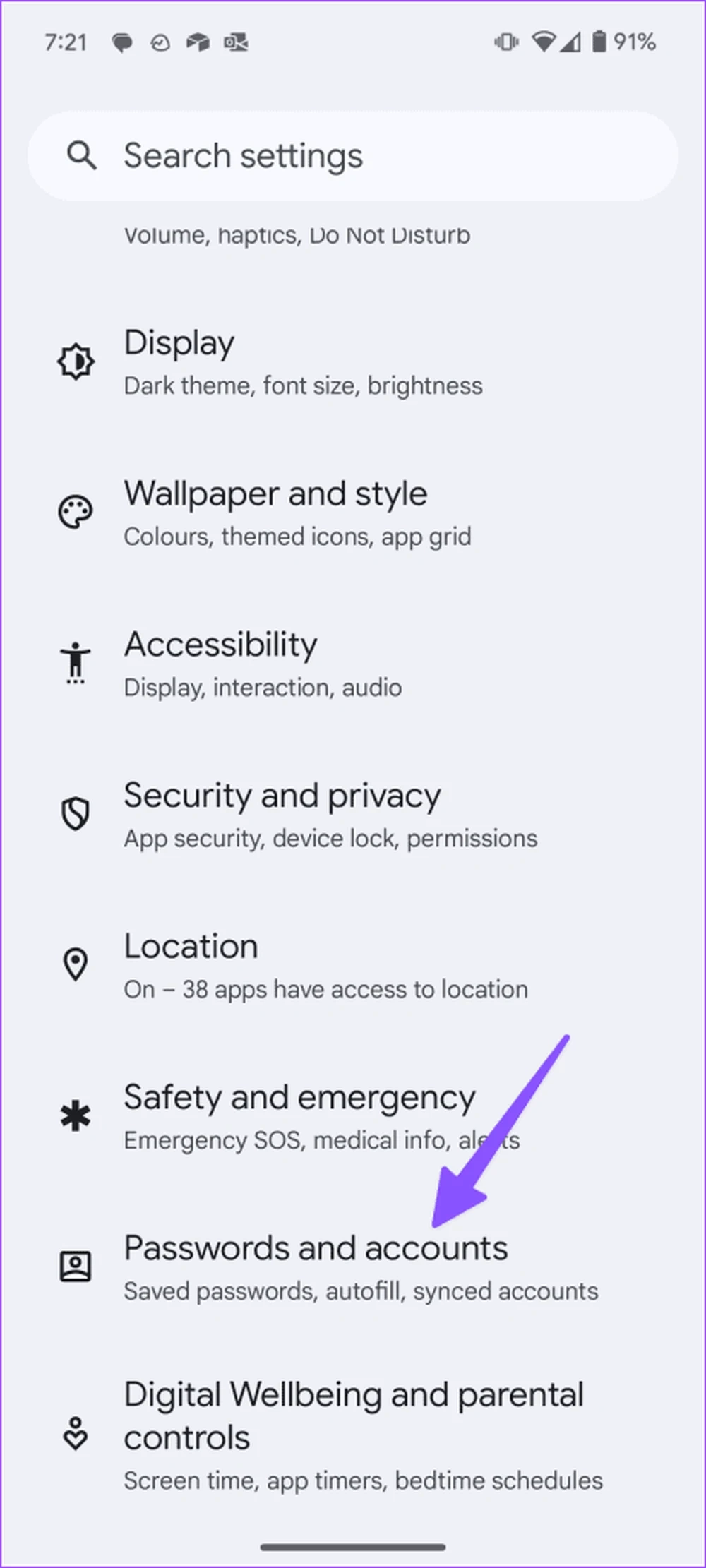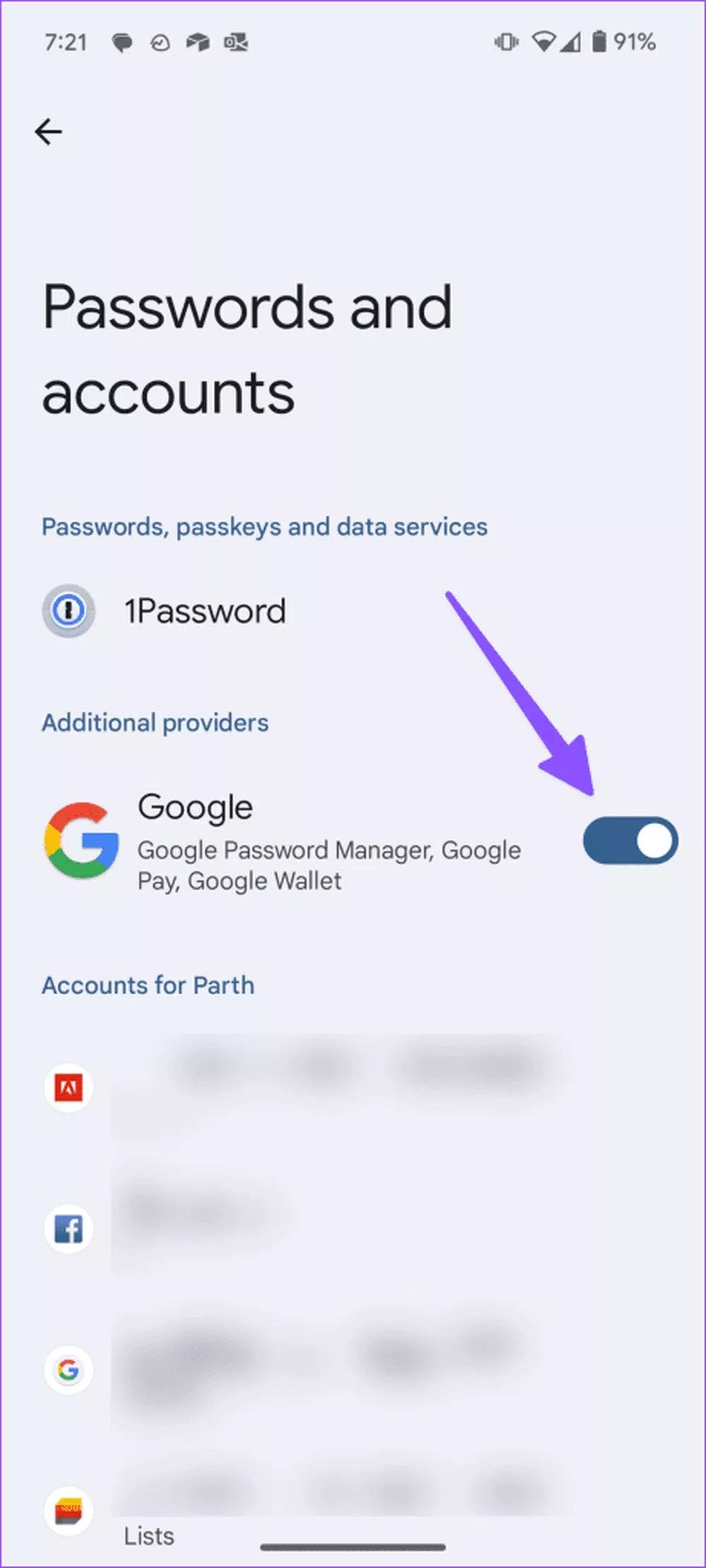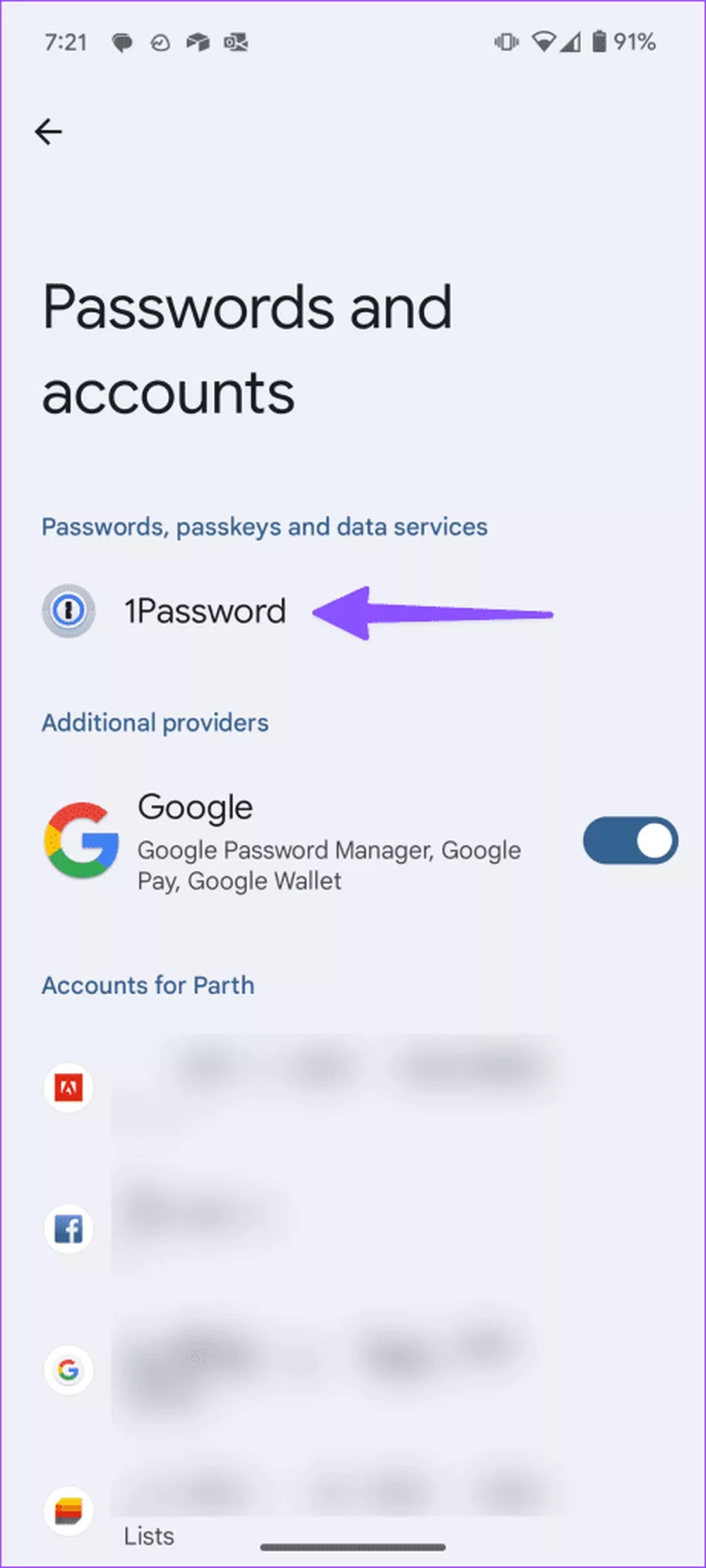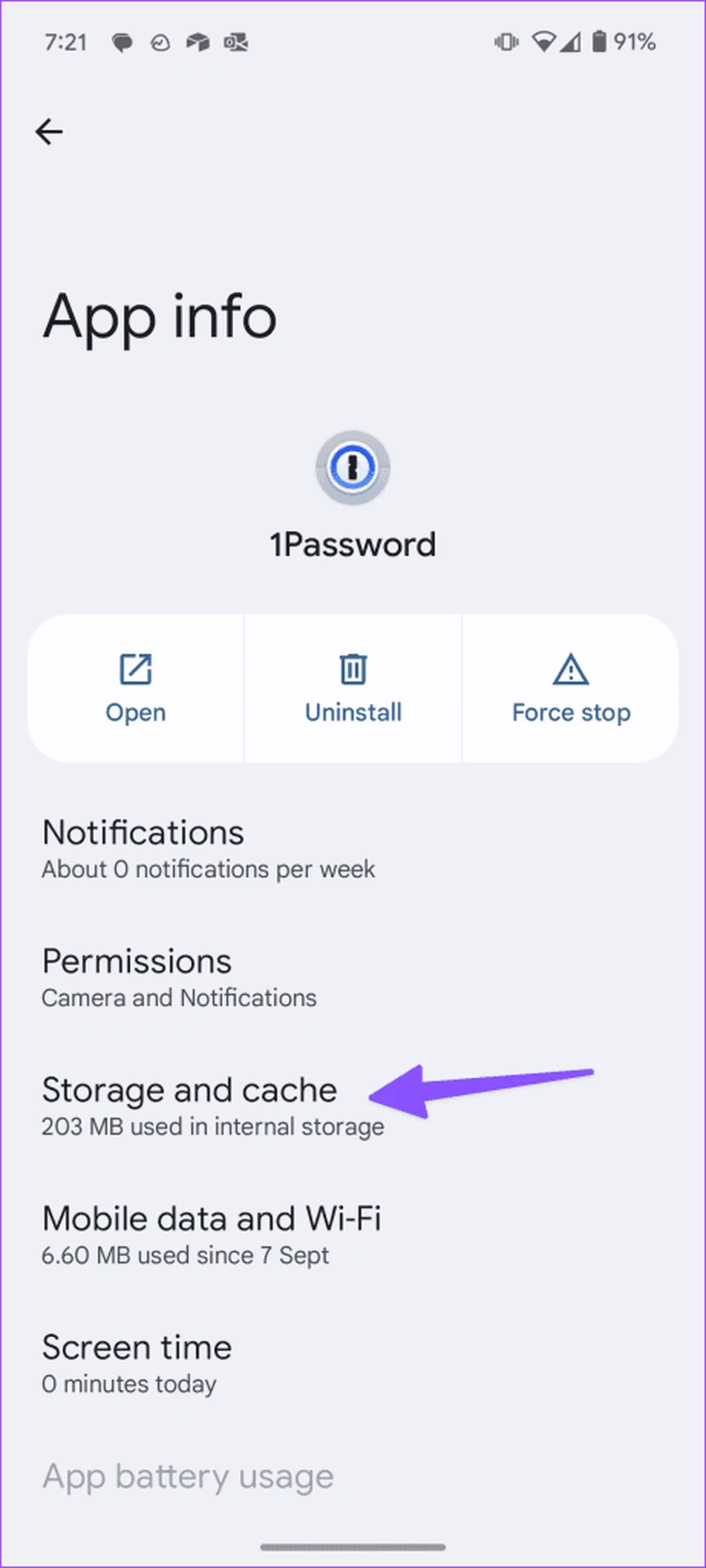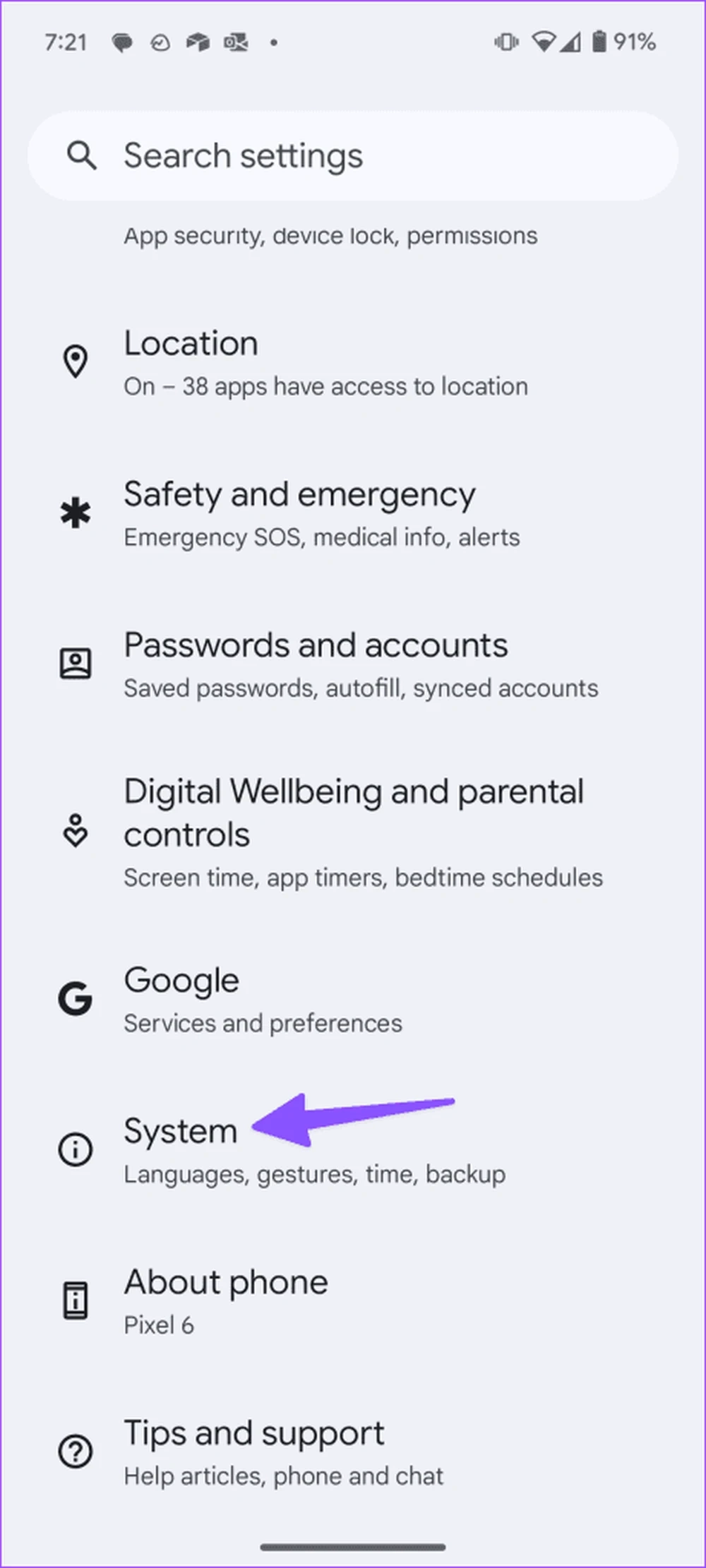ما قصد داریم در مطلب به شما یاد بدهیم که چگونه در گوشی اندرویدی خود از تکمیل خودکار پسورد استفاده کنید و دلایلی که موجب میشوند پسورد به صورت خودکار جایگذاری نشود را متوجه شوید. تکمیل خودکار پسورد از قابلیتهای بسیار کاربردی گوشیهای اندرویدی است که به افراد امکان میدهد تا به راحتی وارد برنامهها و سایتهای مورد نظر خود شوند و دیگر نیازی نباشد که پسورد خود را به طور کامل بنویسند.
عدم تکمیل خودکار پسورد در گوشیهای اندرویدی میتواند دلایل زیادی داشته باشد که ما در ادامه به بررسی برخی از این ترفندها پرداختیم. البته شما میتوانید بدون استفاده از این قابلیت همیشه به صورت دستی پسورد وب سایتها و برنامههای مختلف را وارد کرده و سپس وارد آنها شوید. ولی این پروسه بسیار زمانبر است و خیلی از افراد آن را به عنوان کاری آسان نمیشناسند.
مخصوصا اگر برنامهها و وب سایتهای زیادی در اختیار دارید که حتما باید با داشتن پسورد وارد آنها شوید. به جای اینها میتوانید با استفاده از ترفندهایی که در این مقاله برای شما ارائه میکنیم تنها با یک ضربه پسورد وب سایتها و برنامههای خود را یافته و سپس وارد آنها شوید.
پس اگر یک کاربر اندرویدی هستید و بیشتر وقتها در هنگام ورود به وب سایتها و برنامههای مختلف خود با مشکل عدم تکمیل خودکار پسورد روبرو میشوید این مطلب را تا انتها بخوانید چرا که ما قصد داریم درباره این موضوع اطلاعات بسیار مفیدی را در اختیار شما قرار بدهیم. بنابراین بیایید اکنون به سراغ بررسی این موارد برویم.
فعالسازی Google Password Manager
قبل از اینکه به سراغ ترفندهای پیشرفتهتر برویم اطمینان حاصل کنید که قابلیت Google Password Manager در گوشی اندرویدی شما روشن باشد. این سیستم خدماترسانی به صورت پیش فرض روی گوشیهای اندرویدی نصب شده که برای ذخیره کردن و همگام سازی جزئیات مربوط به لاگین در دستگاههای شما طراحی شده است.
این مطلب را نیز بخوانید: چگونگی رد تماس با استفاده از پیام؛ چگونه در گوشیهای اندرویدی از پیامهای رد تماس استفاده کنیم؟
در ادامه به شما یاد میدهیم که چگونه قابلیت Google Password Manager را در گوشی اندرویدی خود فعال کنید. بیایید به سراغ بررسی این مراحل برویم:
مرحله 1: وارد تنظیمات در گوشی اندرویدی خود شوید و سپس به Passwords and accounts اسکرول کنید.
مرحله 2: دکمه زیر Additional providers را فعال کنید.
با این کار میتوانید خدمات Google Password Manager، گوگل پلی و گوگل والت را نیز فعال کنید. از حالا به بعد، به راحتی میتوانید با یک ضربه وارد وبسایتهای موردنظر خود شوید و اطلاعات ورود شما نیز توسط Google Password Manager ذخیره خواهد شد.
انتخاب مدیریت پسورد دلخواه
گوگل پسورد منیجر که به عنوان مدیریت پسوردها نیز شناخته میشود، یکی از سادهترین قابلیتی است که در این بخش میتوانید با فعال کردن آن به تکمیل خودکار پسورد برنامه و وبسایتها بپردازید. برخی از کاربران اندرویدی ترجیح میدهند که از برنامههای شخص ثالث مانند 1Password ،LastPass ،Dashlane یا Enpass استفاده کنند. اگر شما نیز از چنین برنامههایی استفاده میکنید، بهتر است که از برنامه پیشفرض دستگاه استفاده کنید، برای انجام این کار مراحل مختلفی وجود دارد که در ادامه برای شما ذکر کردهایم:
مرحله 1: در تنظیمات دستگاه اندرویدی خود به Passwords and accounts بروید.
مرحله 2: وارد بخش خدماترسانی Passwords، passkeys and data services شوید.
مرحله 3: روی دکمه کنار پسورد منیجر خود بزنید.
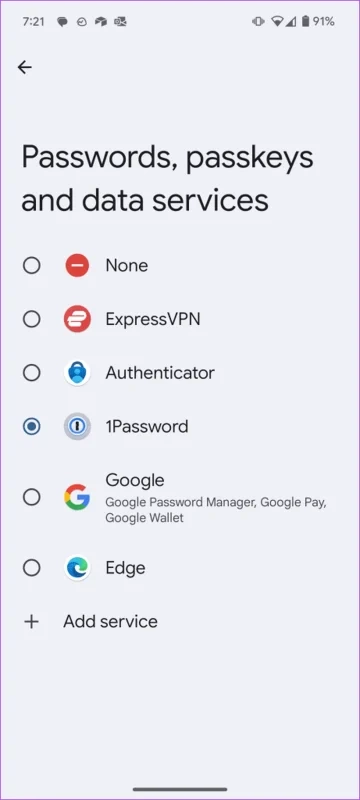
در نهایت، از پاپآپی که روی صفحه ظاهر میشود، پسورد منیجر خود را تایید کنید. به همین راحتی انجام این ترفند را به پایان رساندهاید!
مطمئن شوید که در پسورد منیجر وارد شده باشید
پسورد منیجر هنگامی درست کار خواهد کرد که در آن وارد شده باشید. زمانی که به صورت دستی ورودی جدید خود را اضافه کنید، مطمئن شوید که نام برنامه یا سرویس را به درستی وارد کنید.
غیرفعال شدن برنامه تکمیل خودکار پسورد توسط توسعهدهنده برنامه
از آنجایی که بسیاری از برنامههای اندرویدی از تکمیل خودکار پسورد پشتیبانی میکنند، برخی از توسعهدهندگان برنامهها این قابلیت را غیرفعال میکنند و برای حفظ امنیت افراد، امکان تکمیل خودکار آن وجود نخواهد داشت. اگر برنامه خاصی در اندروید از آپشن تکمیل خودکار برای لاگین مجهز نشده باشد، وارد پسورد منیجر خود شوید، به دنبال اطلاعات ورودی خود بگردید، سپس موارد مهم مربوط به آن را کپی کنید.
از برنامههای نسخه بتا استفاده نکنید
اگر از یک برنامه با نسخه بتای آن استفاده میکنید، باید هر چه زودتر برای رفع مشکل عدم تکمیل خودکار پسورد از نسخه اصلی برنامهها استفاده کنید. چرا که بسیاری از توسعهدهندگان برنامهها میتوانند به راحتی پسورد خودکار را در نسخه بتای برنامهها غیرفعال کنند. بنابراین برای نصب نسخه اصلی برنامه، به گوگل پلی استور بروید و به بخش اطلاعات برنامه نگاهی بیاندازید.
در همینجا میتوانید از نسخه بتای برنامه خارج شوید و سپس برای نسخه اصلی صبر کنید تا در دسترس قرار بگیرد. هنگامی که از نسخه پایدار برنامهای استفاده کنید، بدون شک دیگر با مشکل عدم تکمیل خودکار پسورد روبرو نخواهید شد.
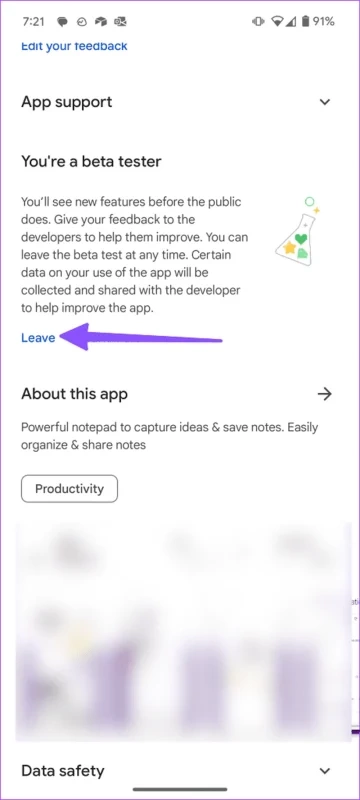
فعال کردن تکمیل خودکار در برنامههای شخص ثالث
اگر در گوشی اندرویدی خود از پسورد منیجر برنامه شخص ثالثی استفاده میکنید، میتوانید با مراجعه به تنظیمات دستگاه ویژگی تکمیل خودکار پسورد را در این بخش فعال کنید.
نکتهای که باید به آن توجه کنید این است که احتمال دارد مراحل فعال کردن تکمیل پسورد خودکار در برنامههای شخص ثالث با یکدیگر متفاوت باشند. ما در ادامه از 1Password استفاده کردهایم، بیایید مراحل آن را باهم بخوانیم:
نکته مهم این است که شما نمیتوانید از این برنامه در اندروید اسکرین شات بگیرید. بنابراین از دستورالعملها استفاده کنید تا تغییری ایجاد کنید.
مرحله 1: در ابتدا وارد برنامه پسورد منیجر دلخواه خود شوید، ما 1Password را انتخاب کردیم. روی تصویر پروفایل خود در بالا بزنید و سپس وارد تنظیمات شوید.
مرحله 2: روی Autofill بزنید. حالا از منویی که در ادامه ظاهر میشود، این آپشن را فعال کنید.
توقف اجباری و پاک کردن حافظه پنهان پسورد منیجر
شما میتوانید برای رفع مشکل عدم تکمیل خودکار پسورد وارد پسورد منیجر خود شوید و سپس در آنجا نسبت به توقف اجباری برنامه و یا پاک کردن حافظه پنهان آن اقدام کنید. به همین آسانی میتوانید با ورود به برنامهها از تکمیل خودکار پسورد لذت ببرید. ما مراحل انجام این کار را در پایین برای شما ارائه کردهایم:
مرحله 1: روی برنامه پسورد منیجر خود به مدت طولانی نگه داشته باشید و سپس وارد اطلاعات آن شوید. روی Force stop بزنید.
مرحله 2: به Storage and cache بروید و پس از آن Clear cache را انتخاب کنید.
بروزرسانی پسورد منیجر دلخواهتان
یکی از دلایلی که با مشکل عدم تکمیل خودکار پسورد روبرو میشوید، این است که از برنامه پسورد منیجر قدیمی استفاده میکنید. به همین دلیل است که باید هرچه زودتر به فروشگاه گوگل پلی استور بروید و آخرین نسخه از برنامه را دانلود و نصب کنید.
این مطلب را نیز بخوانید: چگونه شماره IMEI را در اندروید پیدا کنیم؟ + راهنمای یافتن این شماره با گوشی یا بدون وجود آن
آپدیت کردن گوشی اندرویدی
شما همچنین میتوانید علاوه بر روش بالا، گوشی اندرویدی خود را آپدیت کنید. بنابراین با نصب جدیدترین نسخه، بررسی کنید که مشکل تکمیل نشدن خودکار پسورد در برنامهها حل شده باشد.
مرحله 1: وارد تنظیمات دستگاه اندرویدی خود شوید و سپس به System اسکرول کنید.
مرحله 2: روی System update بزنید و سپس آخرین نسخه اندروید را روی دستگاه نصب کنید.
سخن پایانی
ما سعی کردیم که در این مطلب به شما یاد بدهیم که چگونه مشکل تکمیل نشدن خودکار پسورد را در برنامهها و وبسایتهای مختلف حل کنید. تکمیل خودکار پسورد یکی از جدیدترین قابلیتهایی است که در گوشیهای هوشمند به وجود آمده و کاربران میتوانند بدون هیچ معطلی وارد سایت موردنظر خود شوند.
البته هنوز هم افراد زیادی هستند که به جای این کار، از همان روش قدیمی یعنی دستی وارد کردن پسورد استفاده میکنند، این روش اگرچه کاربردی است ولی زمانبر بوده و میتواند تایم زیادی را برای وارد کردن پسورد از شما بگیرد. مخصوصا اگر در برنامهها و وبسایتهای زیادی ثبتنام کرده باشید که برای ورود به هر کدام نیز باید با پسورد خاصی وارد شوید.
اگر شما نیز هنگامی که میخواهید وارد وبسایت یا برنامهای شوید، با مشکل عدم تکمیل خودکار پسورد روبرو میشوید، بهتر است که این مقاله را به صورت کامل بخوانید و از راهنمای تصویری هر بخش نیز استفاده کنید. همچنین فراموش نکنید که سوالات خود درباره هر کدام از بخشها را از ما بپرسید.
در نهایت، به پایان این مقاله رسیدهایم، امیدواریم که این مطلب برای شما مفید بوده باشد. آیا موفق شدید با راهکارهای موجود در این مطلب به راحتی با قابلیت تکمیل خودکار پسورد وارد برنامه موردنظر خود شوید؟ کدام ترفند برای شما کاربردی بود؟ لطفا نظرات خود را در بخش کامنتها با ما به اشتراک بگذارید.